Checker Plus For Gmailは、Google Chromeの拡張機能であり、Gmailの利便性を向上させるための強力なツールです。Checker Plus For Gmailを使用すると、Gmailの新着メールを素早く確認し、通知を受け取れるのがメリットです。本記事では、Checker Plus For Gmailについて詳しくまとめていきます。
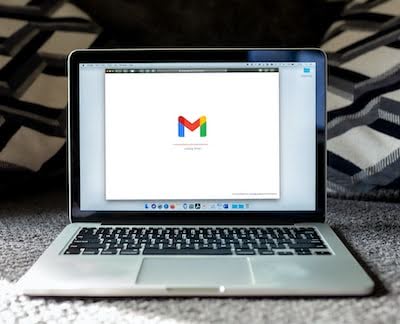
目次
Checker Plus For Gmailの主な機能
Checker Plus For Gmailには、さまざまな便利な機能が備わっています。
以下で、Checker Plus For Gmailの主な性能について詳しく見ていきましょう。
おしゃれなデスクトップ通知機能
Checker Plus for Gmailには、新着メールのデスクトップ通知機能があり、メールが届いた際はすぐに通知を受けとれます。通知はカスタマイズでき、通知の表示方法やスタイル、通知音のON/OFFなどを調整できるのが特徴です。
さらに、通知ポップアップをクリックするだけで、メールのプレビューや返信、削除などのアクションを直接実行することも可能です。
便利なメール確認機能
Checker Plus for Gmailは、ブラウザのタブを切り替えることなく、メールのプレビューや返信、削除などの操作が行えるのが特徴です。新たにブラウザを開く必要もないので、作業効率を向上させられるでしょう。
また、複数のGmailアカウントも管理可能で、それぞれのアカウントに対して違う通知設定ができます。アカウントごとに通知設定ができるため、どのアカウントにメールが来たのか迷わずに済むでしょう。

充実したオプション
Checker Plus for Gmailには、充実したオプションが付いているのも魅力的です。
通知音のON/OFF: 通知音を設定するかどうかを選択できる
通知音の種類: 独自の通知音を選択できる
デスクトップ通知の種類・表示方法: 通知のスタイルや表示方法をカスタマイズできる。
バックグラウンドでの実行ON/OFF: ブラウザを閉じた際にも、Checker Plus for Gmailがバックグラウンドで動作するかどうかを設定できる
メール作成時の表示形式: メールを作成する際に、Gmailを新しいタブで開くか、ポップアップウィンドウで開くかを選択できる
ラベルごとの通知ON/OFF&通知音選択: 特定のラベルに関連付けられたメールのみに通知を受け取るように設定できる
更新間隔: メールの更新頻度を設定できる
キーボードショートカット設定: メールの管理や操作をより効率的に行うために、キーボードショートカットをカスタマイズできる
個々のニーズや作業スタイルに合わせてカスタマイズできるため、使い勝手に合わせて設定を変えてみてください。
Checker Plus For Gmailのセキュリティとプライバシー
Checker Plus For Gmailは、セキュリティとプライバシーにも配慮して設計されています。Checker Plus For Gmailは、Gmailに直接アクセスするため、接続の安全性が期待できます。
また、個人情報や認証情報は、暗号化されているので外部に漏れる心配はありません。

Checker Plus For Gmailの使い方
ここからは、Checker Plus for Gmailの使い方をステップごとに説明します。
ステップ1: インストール
- Google Chromeウェブブラウザを開く
- Chromeウェブストアにアクセスする
- 検索バーに「Checker Plus for Gmail」と入力
- 検索結果から「Checker Plus for Gmail」の拡張機能を見つけ、追加ボタンをクリック
- インストールのポップアップが表示されたら、「追加」をクリックして拡張機能をインストール
ステップ2: ログインする
- Gmailのウェブサイトにアクセス
- ログインページで、Gmailのアカウント情報を入力してログインする
ステップ3: 拡張機能の設定
- Gmailのウェブサイトにログインした状態で、Chromeの拡張機能バーにあるChecker Plus for Gmailのアイコンをクリック
- ポップアップメニューとオプションが表示される
- オプションをカスタマイズするために、メニュー内の「Options」をクリック
- 設定画面で、通知音のON/OFFや種類、デスクトップ通知の表示方法、バックグラウンドでの実行など、希望する設定を行う
- 設定が完了したら、「保存」または「適用」をクリックして設定を反映させる
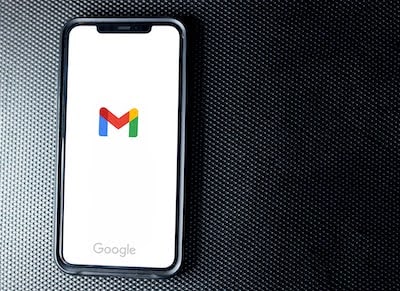
ステップ4: メールの管理
- Gmailのウェブサイトにログインした状態で、Chromeの拡張機能バーにあるChecker Plus for Gmailのアイコンをクリックする
- 新着メールがある場合、デスクトップ通知が表示される。通知をクリックすると、メールのプレビューや返信、削除などのアクションが実行できる
- メールの確認や操作を行う際は、拡張機能のポップアップメニューを使用する
まとめ
Checker Plus For Gmailは、Google Chromeの拡張機能として利用できる便利なツールです。新着メールの通知やプレビュー、返信、削除などの基本的な操作が簡単に行えます。
さらに、複数のGmailアカウントの管理や検索機能の強化などさまざまな機能が提供されているため、よくGmailを使用している方にぜひおすすめしたいです。セキュリティとプライバシーにも配慮されているため、安心して利用できるでしょう。
Checker Plus For Gmailの使い方で悩んでいる方は、ぜひ株式会社スタジオプロワンにお気軽にご相談ください。使い方や活用方法を知識が豊富なスタッフが最初から最後まで、丁寧にサポートさせていただきます。